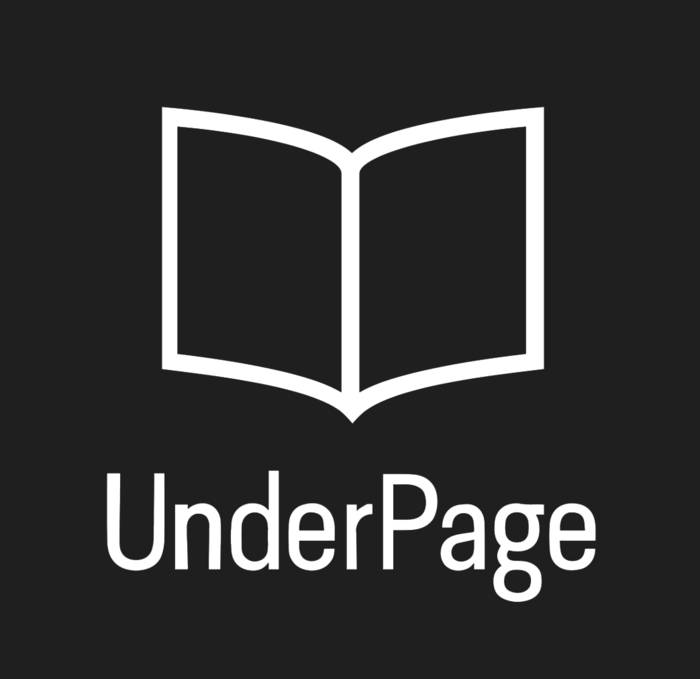Состояния объектов
У каждого объекта, находящегося на рабочей области, может быть несколько состояний.
Состояния объекта используются для создания анимаций и действий.
Например, у виджета Кнопка есть два состояния - нажатое и не нажатое. Оба состояния выглядят по-разному и демонстрируются в разных ситуациях.
Еще один случай, когда применяются состояния это анимация движения и изменения объектов. Для того, чтобы анимировать объект, необходимо указать его начальное и конечное состояние.
Вы можете подробней изучить анимации тут.
Состояния могут отличаться позицией, прозрачностью, поворотом и остальными свойствами, которые имеют объекты в редакторе.
По умолчанию у объекта есть одно состояние.
Добавление состояния
1. Выделите объект.
2. В панели Состояния нажмите на кнопку Создать состояние
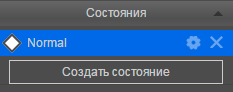
Редактирование состояния
1. Выделите объект.
2. В панели Состояния выберите нужное состояние.
3. Отредактируйте объект в инспекторе и на рабочей области.
У некоторых виджетов, таких как поп-ап, выноска и кнопка, по умолчанию создается несколько состояний.
Состояния объекта используются для создания анимаций и действий.
Например, у виджета Кнопка есть два состояния - нажатое и не нажатое. Оба состояния выглядят по-разному и демонстрируются в разных ситуациях.
Еще один случай, когда применяются состояния это анимация движения и изменения объектов. Для того, чтобы анимировать объект, необходимо указать его начальное и конечное состояние.
Вы можете подробней изучить анимации тут.
Состояния могут отличаться позицией, прозрачностью, поворотом и остальными свойствами, которые имеют объекты в редакторе.
По умолчанию у объекта есть одно состояние.
Добавление состояния
1. Выделите объект.
2. В панели Состояния нажмите на кнопку Создать состояние
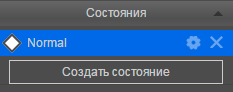
Редактирование состояния
1. Выделите объект.
2. В панели Состояния выберите нужное состояние.
3. Отредактируйте объект в инспекторе и на рабочей области.
У некоторых виджетов, таких как поп-ап, выноска и кнопка, по умолчанию создается несколько состояний.
Service d'assistance aux clients par UserEcho